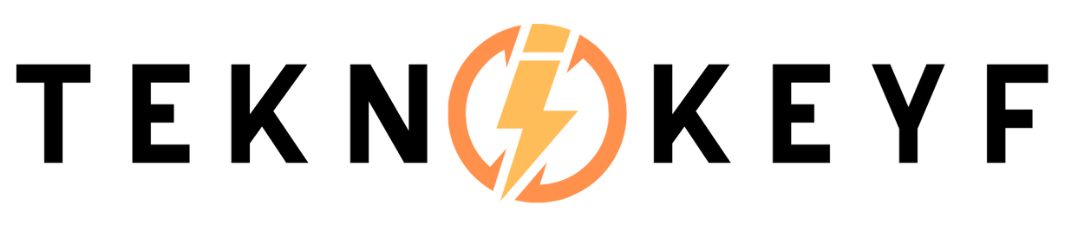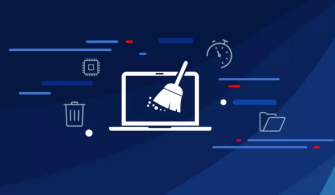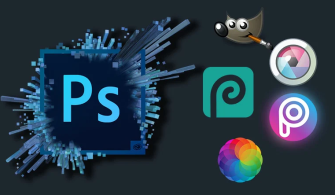Photoshopta Mirror Yapma
Photoshopta Mirror Yapma; Photoshop’ta fotoğraf düzenleme tarzları söz konusu ise, yalnızca karışık değil, aynı zamanda basit düzenleme görevleri de gerçekleştirilebilir. Yani photoshop demek usta ellerin gelip bir fotoğrafa düzenleme yapması demek değildir. Herkes basitçe döndürme photoshopta mirror yapma (aynalama) yapabilir, bunu yapabileceğiniz en iyi Program Adobe Photoshop diyebilirim. Sadece internetten gördükleriniz ile ya da internetten izledikleriniz ile de photoshop yapabilirsiniz. Bu gibi işlemleri zaten yaparken öğreneceksiniz. Döndürmek ve yeni bir şekil vermek photoshopta zor değildir.
Bunlar, Photoshop ile kolayca gerçekleştirebileceğiniz görevlerden en basitleridir. Örneğin mirror yapmak en basitleridir. Bu photoshopta herkesin yaptığı bir shop şeklidir. Biraz ayrıntılarından bahsedecek olursak photoshop mirror yapma demek aynalaşma yapmak demektir. Ayna görüntüsü vermek için ise fotoğrafı tam tersi olacak şekilde yanına koymak demektir.

Photoshop Aynalama (Fotoğrafı Ters Çevirme)
Photoshop’ta katmanları döndürerek yaratıcı ve değişik tarzda fotoğraflar oluşturmanın birçok seçeneği vardır. Örneğin, bir gökdelenin görüntüsünü aynı anda yere ve gökyüzüne değecek şekilde yatay olarak görüntüleyebilirsiniz. Photoshop un panosuyla ayna efektini herhangi bir fotoğrafa uygulamak için şu adımları izleyi. Photoshopta mirror yapma için;
Düzenlenecek olan fotoğrafı seçin. Katmanlarını açmak için panele gidin. Katmanların arka plan kilidi var ise açın. Şimdi menü kısmına giderek görünüme tıklayın. Şimdi bu görünüm kısmından ise dikey klavuzu seçin ve hareket ettirin. Sürükleyerek şeklin yani fotoğrafın tam karşısına ters olacak şekilde koyun. Daha ayrıntılı anlatacak olursak; Bu seçtiğiniz fotoğrafa seçimi dönüştür deyin. Ardından yan tarafta ki klavuza sürükleyin. Yeni bir katmana kopyalamış bulunmaktasınız. Bu fotoğrafı yansıtmanız gerekmektedir. Bunun için ise serbest dönüştüre tıklamanız gerekmektedir. Bu adımları yaptıktan sonra fotoğrafı yatay olarak döndürün. Şimdi klavuzu temizleyin. Fotoğrafınızın kenarında fazla bir şeyler kaldıysa onu da kesin. Her şey istediğiniz gibi olduysa tamam düğmesine tıklayın ve işleminiz gerçekleştirilmiş olsun.
Ayrıca photoshop uygulamasın da kullanılan tek özellik bu değildir. Birden fazla özelliği aynı anda da kullanabilirsiniz. Fotoğrafı aynalarken aynı zamanda döndürebilirsiniz. Ya da fotoğraftan bir nesneyi silebilirsiniz. Fotoğrafa bir şey eklemek ise en kolay photoshop yapma şeklidir. Photoshop haricinde bilgisayar ve mobilde alternatif programlara bakmak isterseniz buraya tıklayabilirsiniz.